Microsoft представила Shared Experiences в Creator Update (v1703). Эта функция позволяет обмениваться веб-ссылками, сообщениями, данными приложений и т. Д. С другими ПК с Windows 10 или подключенными телефонами Android. Кроме того, функция Shared Experiences также позволяет вам обмениваться или передавать видео, фотографии и документы с другими устройствами Windows 10 через Bluetooth или Wi-Fi.
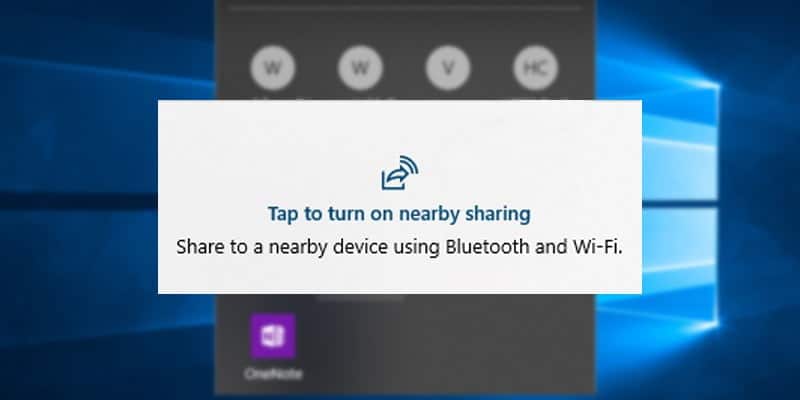
Это очень полезно, если у вас несколько систем Windows. Но если вы не используете эту функцию или не хотите, чтобы Windows 10 была доступна для обнаружения другими устройствами в той же сети, вот как вы можете отключить функцию Shared Experiences в Windows 10.
Отключить общие впечатления в приложении "Настройки"
Если вы просто хотите отключить общий доступ только для своей учетной записи, вы можете сделать это в настройках. Преимущество этого метода заключается в том, что все остальные пользователи вашей системы по-прежнему могут получить доступ к функции Shared Experiences и использовать ее.
1. Сначала найдите «Настройки» в меню «Пуск» и откройте его. Вы также можете использовать сочетание клавиш Win + I.
2. В приложении «Настройки» выберите «Система -> Общие впечатления». На правой панели вы можете переключить в разделе «Общий доступ к устройству» значение «Выкл.».
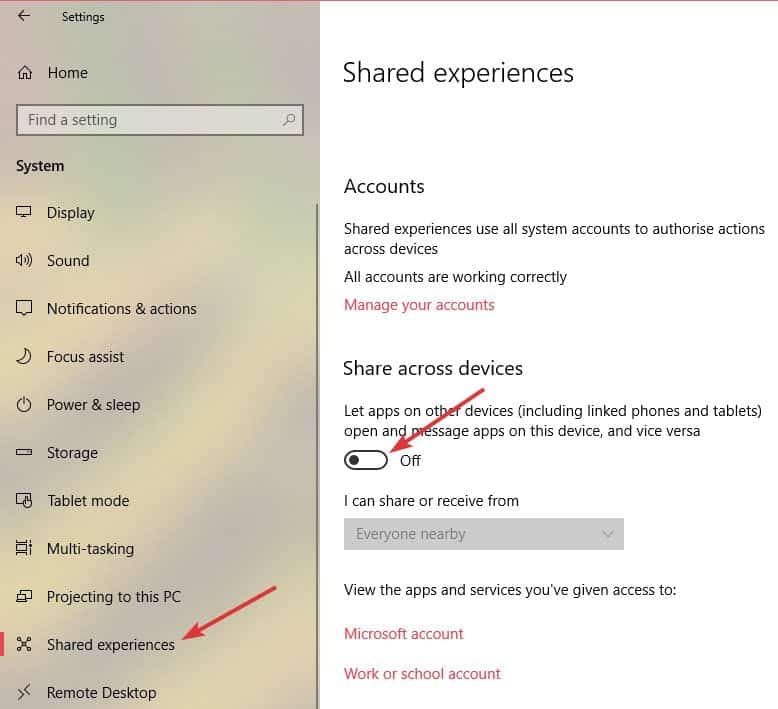
Это оно. Вы отключили общий опыт для своей учетной записи.
Отключить общие возможности из редактора групповой политики
Если вы хотите отключить общий доступ для всех пользователей в вашей системе, лучше всего использовать редактор групповой политики. Этот метод особенно полезен для сетевых администраторов.
1. Найдите «gpedit.msc» в меню «Пуск», щелкните его правой кнопкой мыши и выберите «Запуск от имени администратора», чтобы открыть редактор групповой политики с правами администратора. Теперь перейдите в «Конфигурация компьютера -> Административные шаблоны -> Система -> Групповая политика».
2. На правой панели найдите политику «Продолжить работу на этом устройстве» и дважды щелкните по ней. Это политика, которая позволяет вам контролировать состояние общих взаимодействий в Windows.
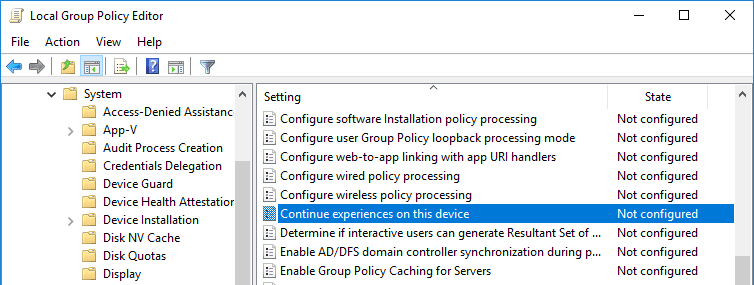
3. В соответствии с информацией о политике выберите переключатель «Отключено» и нажмите кнопки «Применить» и «O», чтобы сохранить изменения.
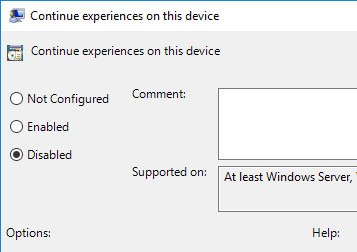
Чтобы изменения вступили в силу, вам нужно либо перезагрузить систему, либо открыть командную строку от имени администратора и выполнить команду gpupdate / force Чтобы принудительно обновить изменения групповой политики.
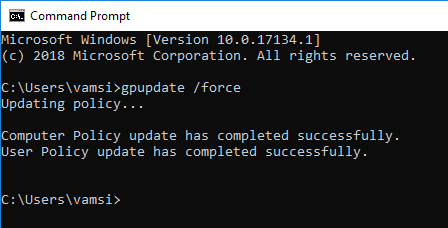
Если вы хотите снова включить Shared Experiences, выберите параметры Enabled или Incomplete, и все готово. Если вы выберете «Включено», вы явно укажете Windows, что нужно включить «Общие возможности». Если вы выберете «Не настроено», Windows вернется к своему поведению по умолчанию. Значение включить.
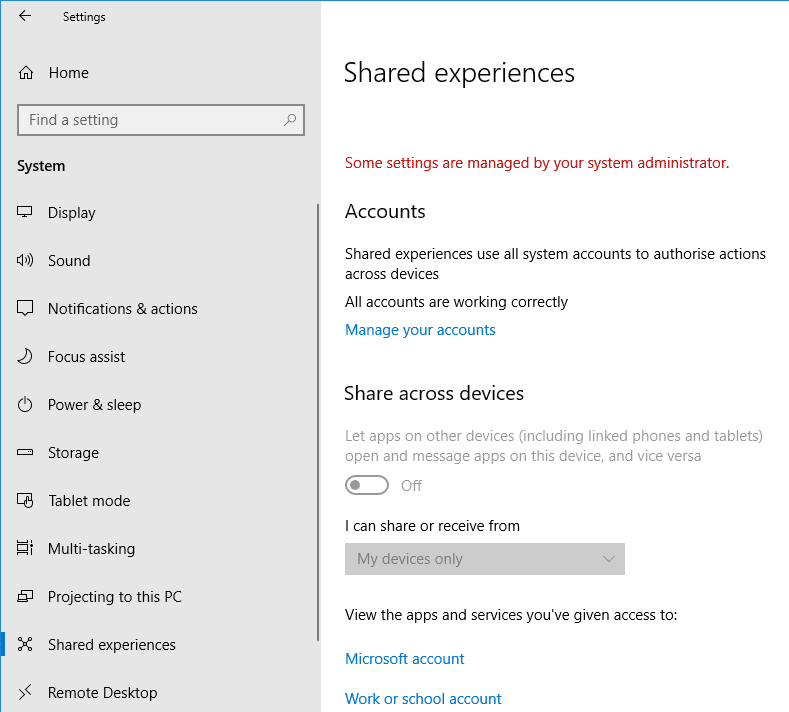
Отключить общий опыт из реестра
Если у вас нет доступа к редактору групповой политики, вы можете добиться того же, отредактировав реестр Windows. Это несложно, но нужно создать ключ и значение. Итак, на всякий случай делайте работу Резервное копирование реестра перед редактированием.
1. Найдите «regedit» в меню «Пуск», щелкните его правой кнопкой мыши и выберите «Запуск от имени администратора». Это действие откроет реестр с правами администратора. Теперь переходим к следующему ключу. Для удобства использования вы можете просто скопировать путь, указанный ниже, и вставить его в адресную строку.
HKEY_LOCAL_MACHINE\SOFTWARE\Policies\Microsoft\Windows
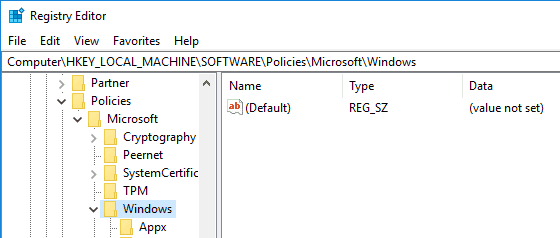
2. Здесь вы должны найти кнопку «Система» на правой панели. Если нет, щелкните правой кнопкой мыши по клавише «Windows», выберите «New -> Key» и назовите новый ключ «System».
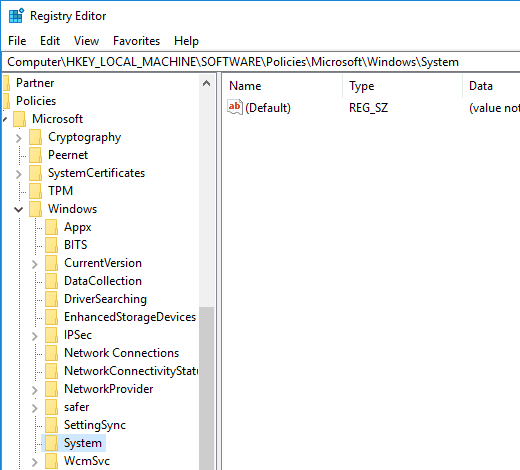
3. На правой панели щелкните правой кнопкой мыши и выберите «New -> DWORD (32-bit) Value» и отметьте значение как «EnableCdp».
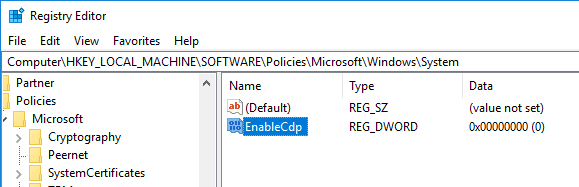
4. Теперь дважды щелкните значение и убедитесь, что для данных значения установлено значение «0».
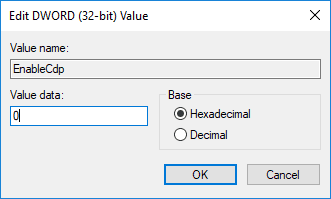
Вот и все, вы отключили общий доступ для всех пользователей в Windows 10.
Если вы хотите повторно включить общий опыт, удалите значение «EnableCdp» или измените данные значения на «1».
Комментарий ниже. Поделитесь своими мыслями и опытом относительно использования вышеуказанных методов для отключения общих функций в Windows 10.







